Win7系统中UAC怎么关闭 关闭Win7系统中UAC的方法
发布时间:2017-03-29 14:31:54作者:知识屋
Win7系统中UAC怎么关闭 关闭Win7系统中UAC的方法 UAC是用户账户控制的简称,它是提高系统安全的一项新技术,可以防止恶意软件和间谍软件在未经许可的情况下在计算机上进行安装或对计算机进行更改,从而在一定程度上保证了系统的安全性。但是有些用户觉得每次在打开运行程序时都要先进行授权验证很麻烦,所以想要把它关闭,那么,Win7系统中UAC怎么关闭呢?
每一次运行QQ,都会弹出这个窗口,很是麻烦,我们可以把它取消掉。
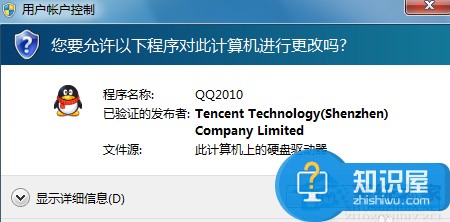
步骤
1、按下Win+R,打开运行窗口。
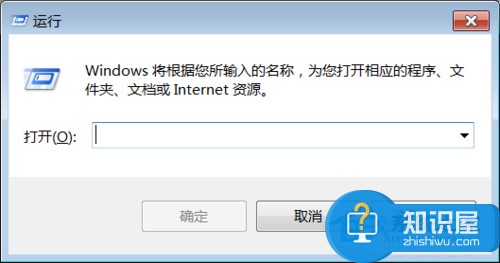
2、在这个窗口中输入gpedit.msc,如图所示。
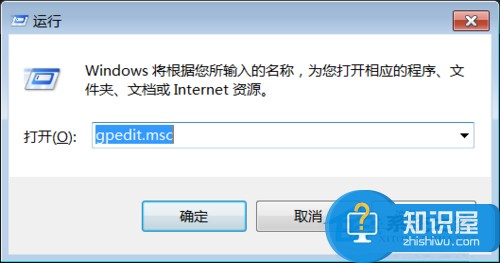
3、这时便打开组策略窗口了。
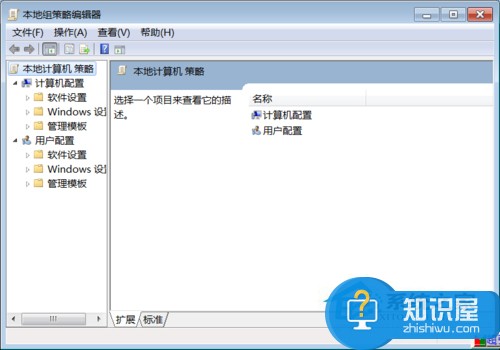
4、依次打开如下图方框所示的位置,“计算机配置”-“Windows 配置”-“安全设置”-“本地策略”-“安全选项”。
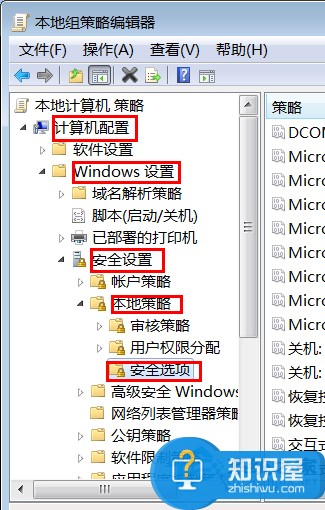
5、在右边的窗口中有“用户帐户控制: 管理审批模式下管理员的提升提示行为”选项,双击它。
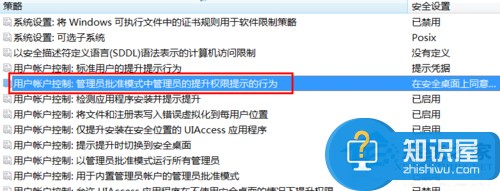
6、在弹出的窗口,点击右侧的向下箭头,修改为“不提示,直接提升”后确定,就不会再弹出提示框了。
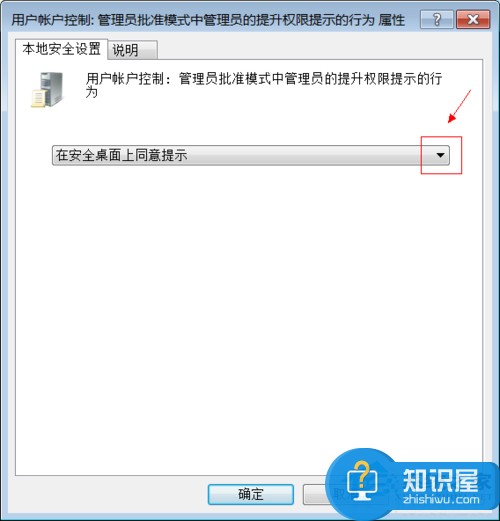
以上就是Win7系统中UAC的关闭方法,如果你也觉得每次都要授权才能运行软件很麻烦,那就试试上面介绍的方法将UAC关闭吧。
知识阅读
软件推荐
更多 >-
1
 一寸照片的尺寸是多少像素?一寸照片规格排版教程
一寸照片的尺寸是多少像素?一寸照片规格排版教程2016-05-30
-
2
新浪秒拍视频怎么下载?秒拍视频下载的方法教程
-
3
监控怎么安装?网络监控摄像头安装图文教程
-
4
电脑待机时间怎么设置 电脑没多久就进入待机状态
-
5
农行网银K宝密码忘了怎么办?农行网银K宝密码忘了的解决方法
-
6
手机淘宝怎么修改评价 手机淘宝修改评价方法
-
7
支付宝钱包、微信和手机QQ红包怎么用?为手机充话费、淘宝购物、买电影票
-
8
不认识的字怎么查,教你怎样查不认识的字
-
9
如何用QQ音乐下载歌到内存卡里面
-
10
2015年度哪款浏览器好用? 2015年上半年浏览器评测排行榜!







![[图解]BIOS里一些常用功能设置](http://file.zhishiwu.com/allimg/110728/1301321O6-0-lp.jpg)









































